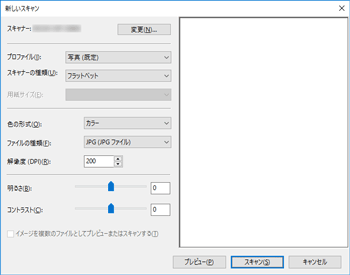基本的なWSDスキャナー(Pull型)のしかた
パソコンからの指示で読み取った文書を、ネットワークを経由してパソコンへ送付する手順を説明します。
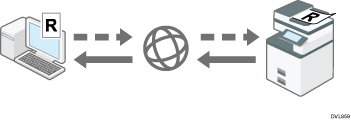
正しく読み取るためには、以下の表のとおりに原稿をセットしてください。
原稿のセット場所 | 原稿のセット方向 |
|---|---|
原稿ガラス | 原稿の上辺を左側にしてセットします。  |
自動原稿送り装置(ADF) | 原稿の上辺からセットします。  |
![]() クライアントコンピューターの[スタート]メニューから[すべてのアプリ]をクリックします。
クライアントコンピューターの[スタート]メニューから[すべてのアプリ]をクリックします。
Windows 7のときは、[スタート]ボタンをクリックし、[すべてのプログラム]をクリックします。
![]() [Windows アクセサリ]をクリックし、[Windows FAXとスキャン]をクリックします。
[Windows アクセサリ]をクリックし、[Windows FAXとスキャン]をクリックします。
![]() 本機に原稿をセットします。
本機に原稿をセットします。
![]() 「Windows FAXとスキャン」画面から[ファイル]メニューの[新規作成]をポイントし、[スキャン...]をクリックします。
「Windows FAXとスキャン」画面から[ファイル]メニューの[新規作成]をポイントし、[スキャン...]をクリックします。
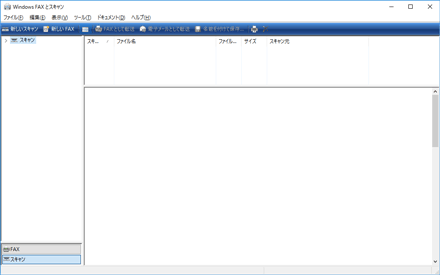
![]() 使用している機器名をクリックし、[OK]をクリックします。
使用している機器名をクリックし、[OK]をクリックします。
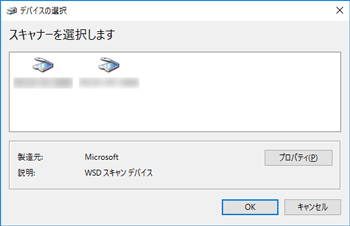
![]() 「新しいスキャン」画面で[スキャン]をクリックします。
「新しいスキャン」画面で[スキャン]をクリックします。
原稿が読み取られます。
自動原稿送り装置(ADF)からの読み取りは、1回のスキャン指示につき1枚です。複数枚の原稿を読み取るときは、原稿1枚ごとに新しいスキャン画面で[スキャン]をクリックしてください。
読み取り処理に時間がかかるとクライアントコンピューターがタイムアウト(時間切れ)し、「自動スキャンを完了できませんでした」のメッセージが表示されることがあります。メッセージが表示されたときは、読み取り条件を変更するか、片面ずつで再度読み取りをしてください。
![]()
プロファイルの設定で、[スキャナーの種類:]が[フィーダー(片面スキャン)]のときは、1回のスキャン指示で1ページ読み取ります。[スキャナーの種類:]が[フィーダー(両面スキャン)]のときは、1回のスキャン指示で2ページ読み取ります。
両面原稿は、左右ひらきで読み取られます。
WSDスキャナーで読み取った文書の送信履歴は表示されません。
WSDスキャナーで読み取りをするとき、白紙検知機能は使用できません。